电脑自动同步时间设置方法 电脑系统时间怎么设置为同步时间显示
更新时间:2023-01-03 12:26:22作者:cblsl
很多时候,我们在操作电脑办公的时候,可以通过桌面右下角的时间功能就能够轻松了解到当前的具体时间,不过最近有些用户却遇到了电脑在启动之后时间显示不一致的情况,对此电脑自动同步时间设置方法呢?下面小编就来告诉大家电脑系统时间怎么设置为同步时间显示。
具体方法:
1、首先右键右下角的时间,打开“调整日期和时间”。
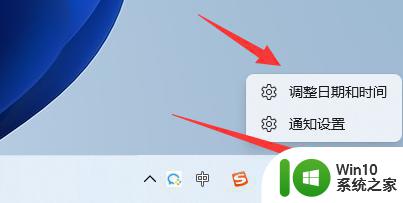
2、然后勾选开启“自动设置时间”功能。
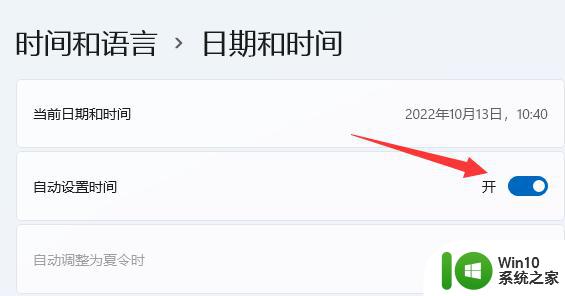
3、在下面还可以修改不同的“时区”,我们同步时间就是根据这个时区来的。
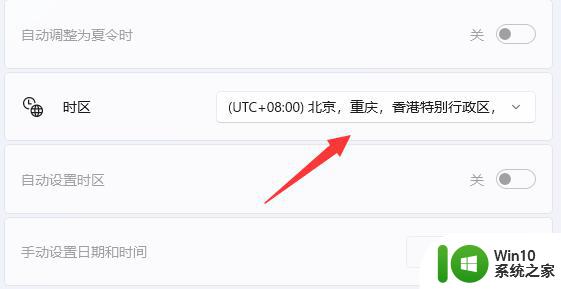
4、设置完成后点击下面的“立即同步”即可完成时间同步了。
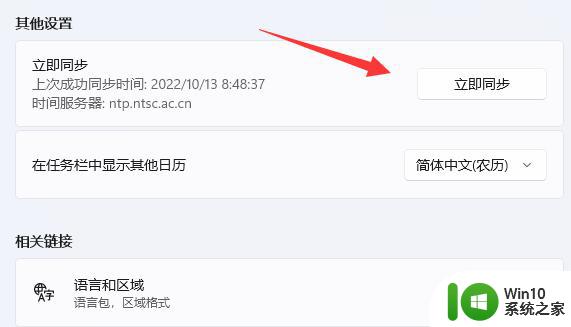
以上就是小编教大家的电脑系统时间怎么设置为同步时间显示了,还有不清楚的用户就可以参考一下小编的步骤进行操作,希望能够对大家有所帮助。
电脑自动同步时间设置方法 电脑系统时间怎么设置为同步时间显示相关教程
- Windows8设置时间自动同步的教程 Windows8时间同步失败的解决方法
- 服务器时间与电脑时间不同步解决方案 为什么服务器时间与电脑时间不同步
- 电脑时间无法修改原因及解决方法 如何设置电脑时间自动同步
- 电脑时间无法自动校准 电脑时间自动校准设置方法
- 如何设置电脑自动锁屏时间 怎样设置电脑屏幕保护时间
- windows锁屏显示时间 电脑锁屏时间设置步骤
- 电脑时间无法同步解决方法 电脑时间同步失败的原因和解决方法
- 桌面显示2个时间 电脑如何设置多个时区的时间显示
- windows时间同步命令是什么 怎么使用windows时间同步命令
- 手机如何设置屏显时间 手机屏幕时间显示设置步骤
- Windows 10时间不自动更新怎么设置 如何解决Windows 10时间不自动同步问题
- 电脑怎样设置定时关机时间 电脑如何设置定时关机时间的具体步骤
- U盘装机提示Error 15:File Not Found怎么解决 U盘装机Error 15怎么解决
- 无线网络手机能连上电脑连不上怎么办 无线网络手机连接电脑失败怎么解决
- 酷我音乐电脑版怎么取消边听歌变缓存 酷我音乐电脑版取消边听歌功能步骤
- 设置电脑ip提示出现了一个意外怎么解决 电脑IP设置出现意外怎么办
电脑教程推荐
- 1 w8系统运行程序提示msg:xxxx.exe–无法找到入口的解决方法 w8系统无法找到入口程序解决方法
- 2 雷电模拟器游戏中心打不开一直加载中怎么解决 雷电模拟器游戏中心无法打开怎么办
- 3 如何使用disk genius调整分区大小c盘 Disk Genius如何调整C盘分区大小
- 4 清除xp系统操作记录保护隐私安全的方法 如何清除Windows XP系统中的操作记录以保护隐私安全
- 5 u盘需要提供管理员权限才能复制到文件夹怎么办 u盘复制文件夹需要管理员权限
- 6 华硕P8H61-M PLUS主板bios设置u盘启动的步骤图解 华硕P8H61-M PLUS主板bios设置u盘启动方法步骤图解
- 7 无法打开这个应用请与你的系统管理员联系怎么办 应用打不开怎么处理
- 8 华擎主板设置bios的方法 华擎主板bios设置教程
- 9 笔记本无法正常启动您的电脑oxc0000001修复方法 笔记本电脑启动错误oxc0000001解决方法
- 10 U盘盘符不显示时打开U盘的技巧 U盘插入电脑后没反应怎么办
win10系统推荐
- 1 番茄家园ghost win10 32位旗舰破解版v2023.12
- 2 索尼笔记本ghost win10 64位原版正式版v2023.12
- 3 系统之家ghost win10 64位u盘家庭版v2023.12
- 4 电脑公司ghost win10 64位官方破解版v2023.12
- 5 系统之家windows10 64位原版安装版v2023.12
- 6 深度技术ghost win10 64位极速稳定版v2023.12
- 7 雨林木风ghost win10 64位专业旗舰版v2023.12
- 8 电脑公司ghost win10 32位正式装机版v2023.12
- 9 系统之家ghost win10 64位专业版原版下载v2023.12
- 10 深度技术ghost win10 32位最新旗舰版v2023.11